Utilizzo della funzione Usage Factor per il calcolo della percentuale di utilizzo dei componenti
Usage Factor è una funzione presente in NextGen da alcuni anni, che consente la consultazione di un grafico rappresentante la percentuale di utilizzo dei vari componenti. Tale percentuale è calcolata come rapporto tra un valore massimo ammissibile e un valore attuale: ad esempio, tali valori possono essere la pressione di progetto e la MAWP.
Nell'esempio riportato in questo articolo utilizzeremo uno scambiatore di calore BEU in cui sono presenti due bocchelli sul lato mantello, uno dei quali volutamente non validato.
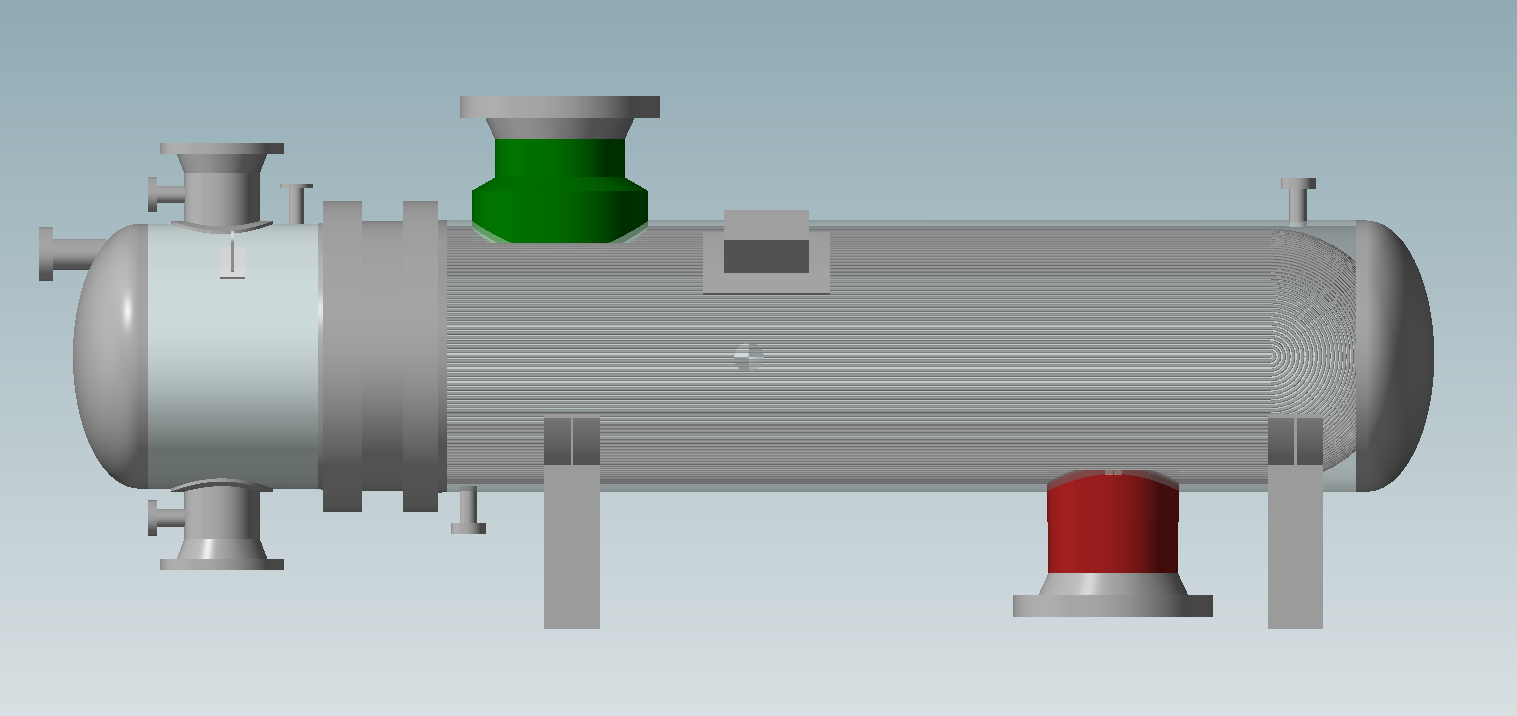
Calcolo di Usage Factor
Il valore espresso da Usage Factor adotta la seguente formula: U=P/Pmax*100
Pertanto, in base al contesto, avremo ad esempio la messa in relazione tra pressione interna di progetto e MAWP o MAP, oppure pressione esterna di progetto con MAEWP e MAEP.
Usage Factor nella finestra di progettazione dei componenti
Nella finestra di modifica dei componenti, è disponibile una linguetta denominata "Usage Factor": una volta che l'input per il componente è completo e che è pertanto possibile eseguirne la validazione, accedendo a tale linguetta viene visualizzato il grafico di utilizzo.
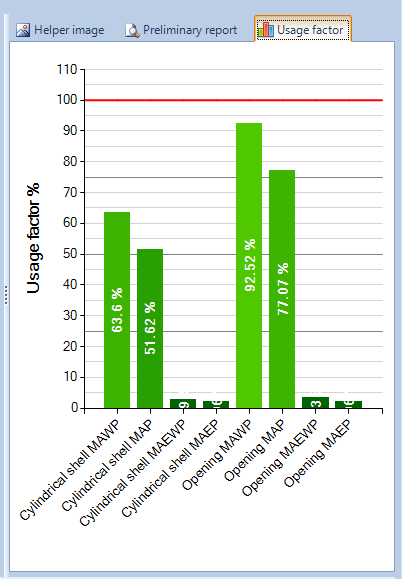
Nell'immagine superiore è visualizzato il grafico per un bocchello validato correttamente. È possibile notare che sono presenti valori distinti per:
- l'analisi del bocchello come cilindro e come apertura
- pressioni massime interne ed esterne
- pressioni massime di lavoro (MAWP) o a freddo (MAP)
I componenti sono validi se il loro fattore di utilizzo è inferiore al 100%, evidenziato dalla linea rossa. Più una colonna del grafico si avvicina alla linea del 100%, più si sta sfruttando tutto il materiale a disposizione sul componente.
Naturalmente, le considerazioni da fare variano da componente a componente e anche il grafico mostrato sarà contestuale al tipo di componente calcolato. Nel caso di un bocchello ad esempio sarà facilmente il calcolo della compensazione di apertura a determinarne la stabilità. L'obbiettivo del progettista dovrebbe essere quello di avvicinarsi al 100% in condizioni di MAWP a pressione interna, così da non apportare materiale in eccesso.
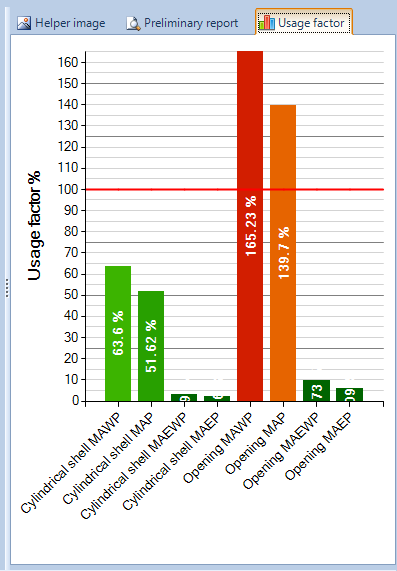
Nel secondo bocchello sono invece presenti degli errori di validazione. Il fattore d'uso del componente supera, nel calcolo dell'apertura, il 100%.
Il sistema di validazione di NextGen fornisce informazioni qualitative sullo stato di validazione di un componente: lo Usage Factor aggiunge informazioni quantitative, aiutando ad individuare quanto un componente è sottodimensionato in caso di errori ma anche sovradimensionato in caso di mancanza di errori.
Usage Factor generale e confronto tra componenti eterogenei
Tramite l'icona nella toolbar superiore è possibile aprire la finestra generale di Usage Factor.

Cliccando sull'icona evidenziata viene visualizzata la finestra seguente:
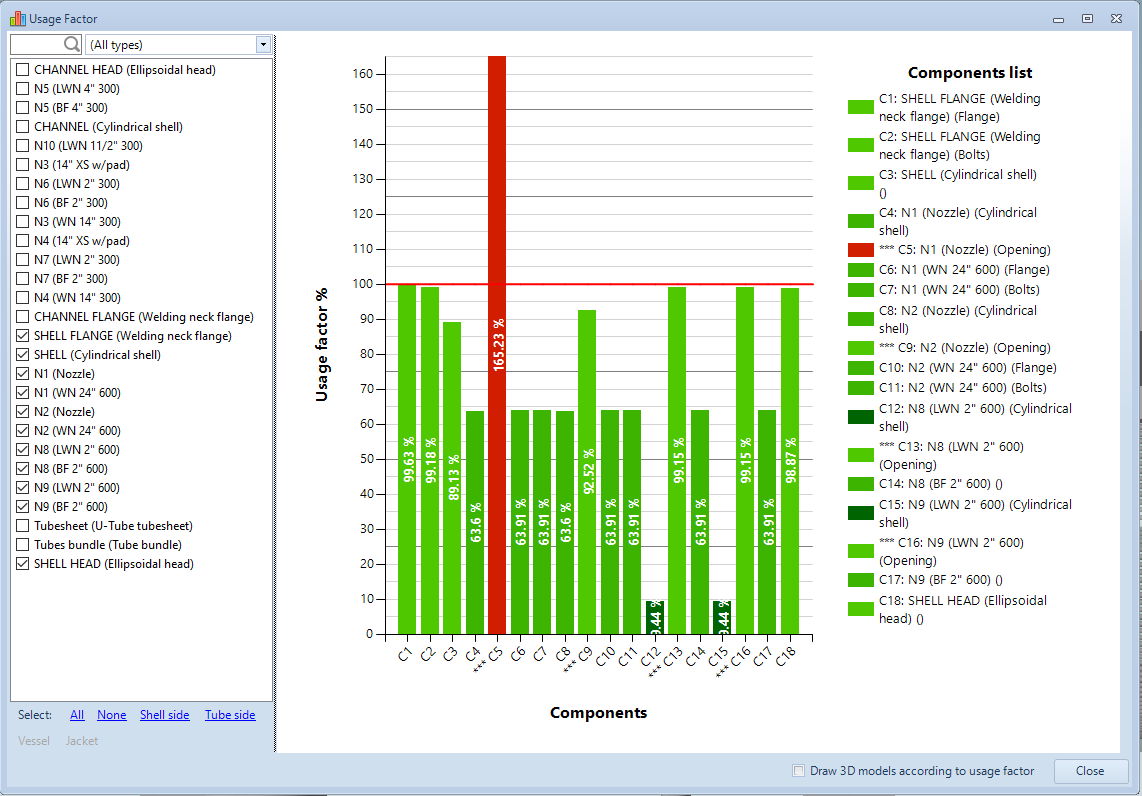
In questa schermata è possibile inserire nel grafico uno o più componenti a scelta. Sono presenti dei pulsanti per la selezione rapida di componenti appartenenti allo stesso lato scambiatore o lato vessel.
Il valore visualizzato in questo caso è un raggruppamento di tutti i parametri visti in precedenza, che esprime il caso peggiore di carico sul componente.
I bocchelli, essendo presenti come cilindri e come aperture, sono contraddistinti da una serie di asterischi nel caso del calcolo come apertura
Dal grafico riportato in esempio si può dedurre quali componenti risultano sottodimensionati (il bocchello visto in precedenza) così come quali risultano sovradimensionati (in questo caso sono i tratti cilindrici di alcune flange long welding neck).
È infine possibile impostare un'opzione per colorare gli elementi della vista 3D in accordo al fattore di utilizzo di ciascun componente: verranno utilizzate diverse gradazioni di verde e di rosso.
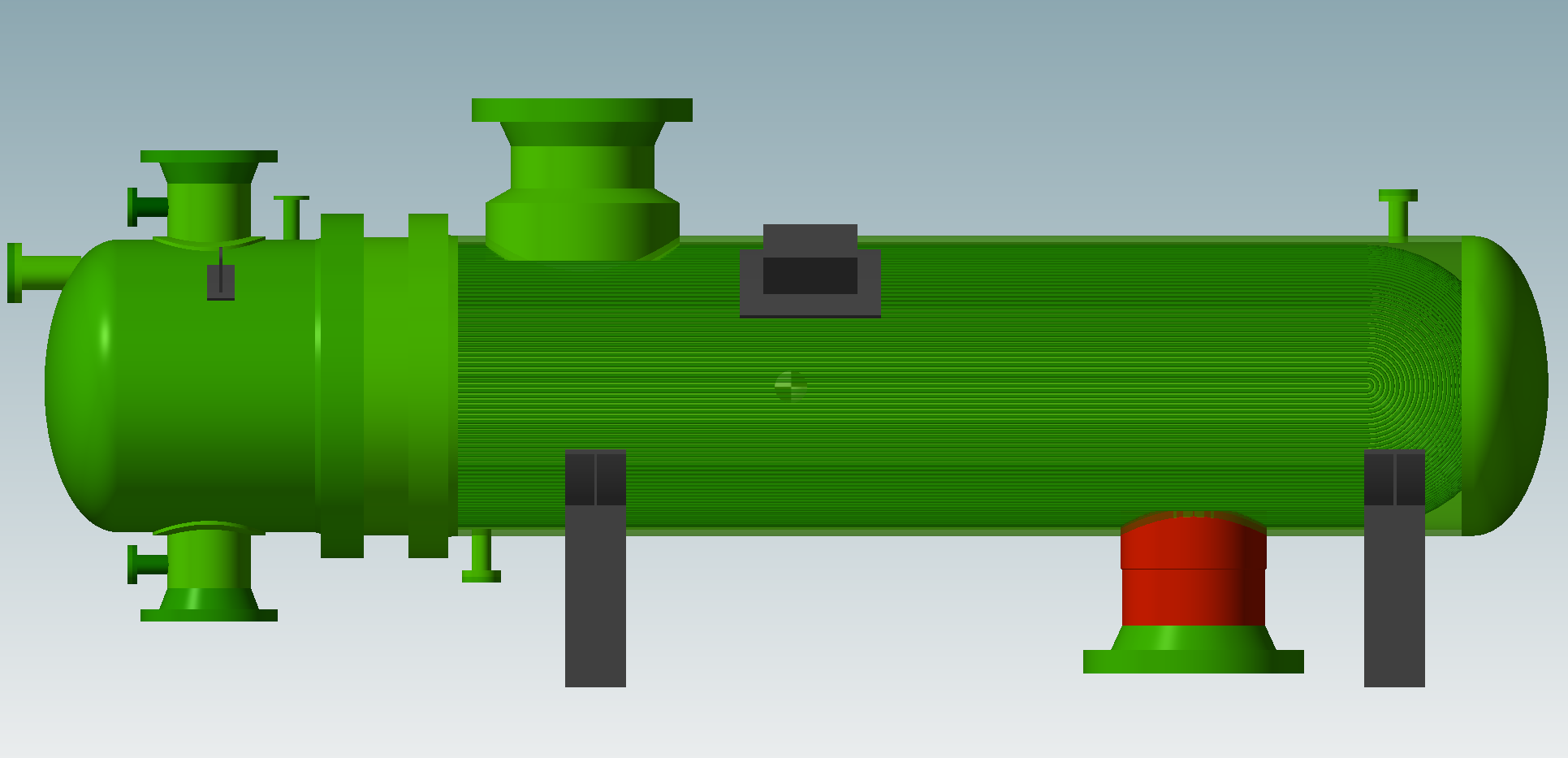
Stampa dei valori relativi allo Usage Factor
La versione 2024.0 di NextGen introduce la possibilità di stampare i valori di Usage Factor sia in forma di riepilogo sia all'interno dei report dei singoli componenti.
Sommario
La finestra delle opzioni di stampa consente la selezione del riepilogo in forma tabellare, tabellare e grafica o la sua esclusione dal report:
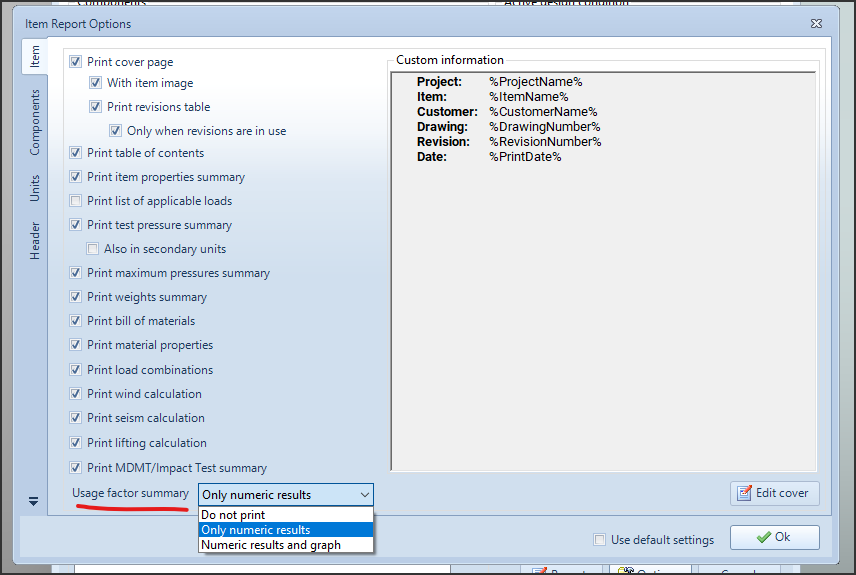
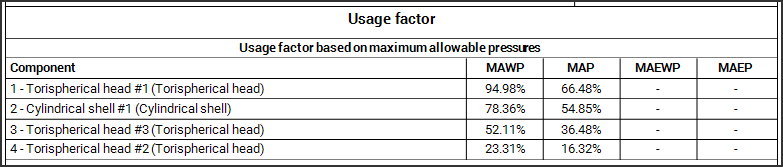
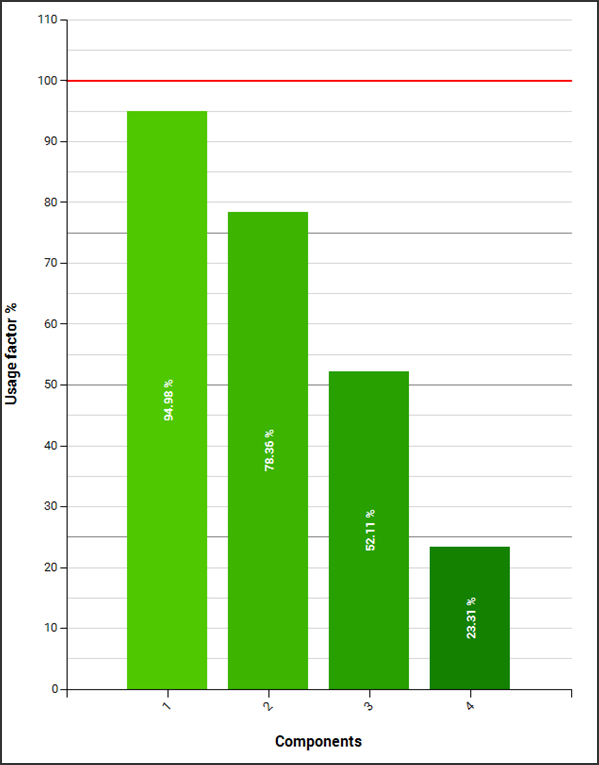
Singolo componente
In maniera simile, nella sezione Components è possibile impostare la stampa delle informazioni di Usage Factor nei report dei singoli componenti:
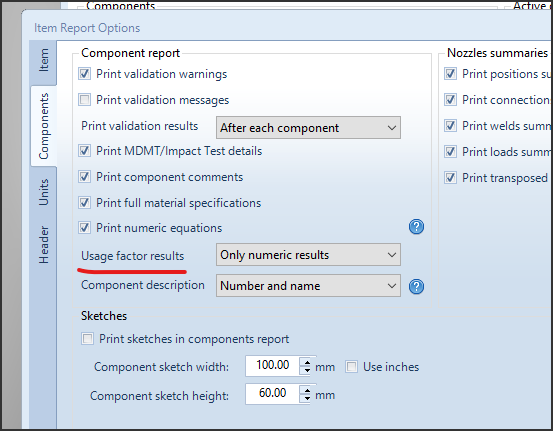
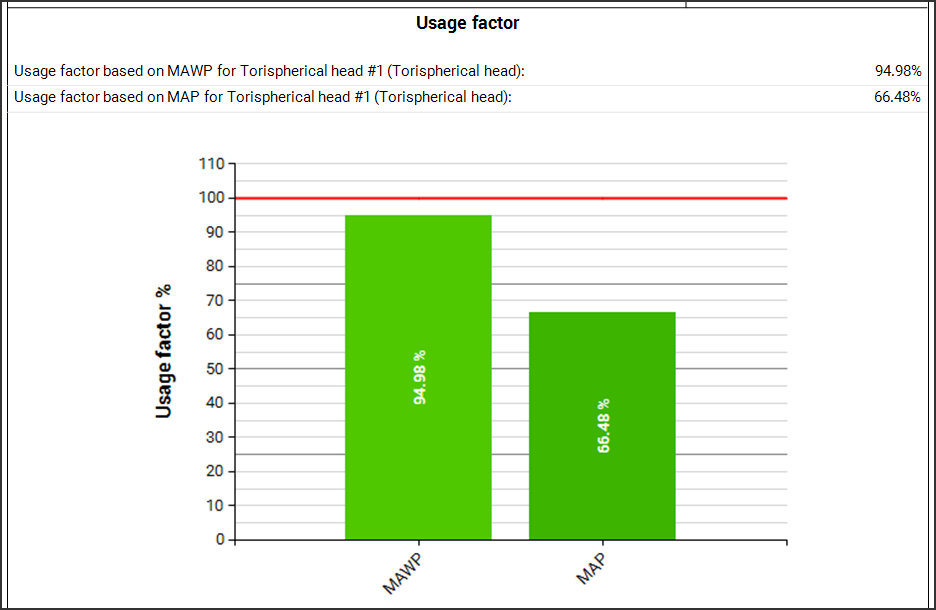
Archivio notizie
- 29 gen 25: Progettare una flangia di corpo in maniera automatica utilizzando lo strumento Flange Designer
- 19 set 24: Come progettare una vapor belt per uno scambiatore di calore
- 07 feb 24: Clamp connections
- 15 nov 23: Calcolo del vortex shedding secondo la norma EN13445, paragrafo 22.10
- 05 lug 23: Come progettare uno scambiatore di calore a doppia piastra tubiera
- 09 feb 23: Compatibilità PED per apparecchi progettati secondo ASME
- 04 ott 22: Utilizzo della funzione Usage Factor per il calcolo della percentuale di utilizzo dei componenti
- 04 ott 22: Analisi di Screening a Fatica, Metodo B secondo ASME Sezione VIII div 2 Clause 5.5.2.4
- 29 ott 21: Progettazione di aperture adiacenti VSR oltre lo 0.8 De del fondo
- 30 set 21: Come progettare uno scambiatore di calore hairpin o double pipe
- 23 feb 15: Maximum Allowable Working Pressure (MAWP) e calcolo in prova idraulica